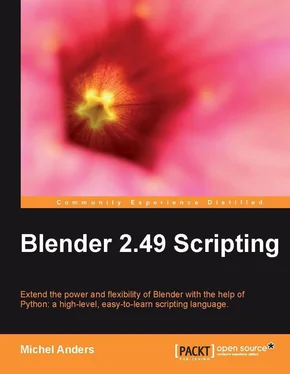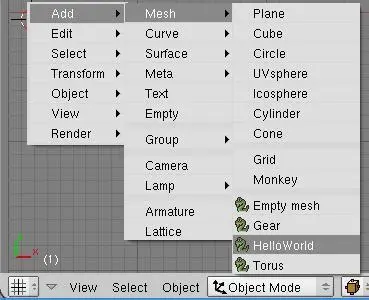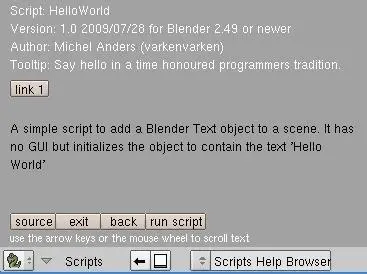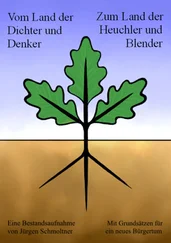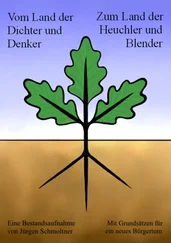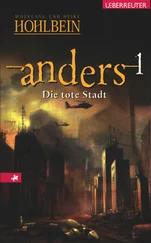На самом деле меню Addприсутствует в заголовке внизу окна пользовательских настроек, но так как это окно расположено выше окна 3D-вида, и по умолчанию минимизировано именно до заголовка, оно выглядит так, как будто оно является заголовком сверху окна 3D-вида. Множество пользователей так привыкли к этому, что они видят его как часть окна 3D-вида.
Он может предоставить информацию системе помощи Блендера также, как любой другой скрипт. Следующие несколько строк кода делают это возможным:
"""
Name: 'HelloWorld'
Blender: 249
Group: 'AddMesh'
Tip: 'Create a Hello World text object'
"""
Мы запускаем скрипт с автономным строковым объектом, фактически состоящим из нескольких строк. Каждая строка начинается с метки, сопровождаемой двоеточием и значением. Двоеточие должно следовать за меткой немедленно. Там не должно быть никаких промежуточных пробелов, в противном случае наш скрипт не появится ни в каком меню. Метки в начале каждой строки служат следующим целям:
• Name (строка) определяет имя скриптов так, как они появятся в меню
• Blender (число) определяет минимально необходимую версию Блендера для использования скрипта
• Group (строка) - подменю в меню скриптов, под которым этот скрипт должен быть сгруппирован
Если наши скрипты должны появиться в меню Add | Meshв окне 3D-вида (также доступного по нажатию Пробела), этот параметр должен быть AddMesh . Если было бы нужно другое подменю в меню скриптов, то тут могло бы быть, например, Wizards или Object . Кроме необходимых меток, могут быть добавлены следующие дополнительные метки:
• Version (строка) - версия скрипта в любом предпочитаемом вами формате.
• Tip (строка) — информация, показываемая в подсказке, появляющейся над пунктом меню в меню Скриптов. Если скрипт принадлежит группе AddMesh , никаких подсказок показываться не будет, даже если мы определим её здесь.
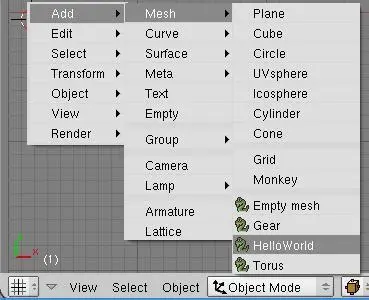
Внедрение скрипта в систему помощи Блендера
Блендер имеет встроенную систему подсказки, которая доступна в меню Help наверху экрана. Оно дает доступ к онлайн-ресурсам и к информации о зарегистрированных скриптах через пункт Scripts Help Browser (браузер помощи по скриптам). Если его выбрать, появятся выпадающие меню для каждой группы, где Вы можете выбрать скрипт и посмотреть его информацию помощи.
Если мы хотим ввести наш скрипт во встроенную систему помощи, нам нужно определить несколько дополнительных глобальных переменных:
__author__ = "Michel Anders (varkenvarken)"
__version__ = "1.00 2009/08/01"
__copyright__ = "(c) 2009"
__url__ = ["author's site,
http://www.swineworld.org"]
__doc__ = """
A simple script to add a Blender Text object to a scene.
It takes no parameters and initializes the object to
contain the text 'Hello World'
"""
Перевод строки __doc__: Простой скрипт для добавления текстового объекта Блендера в сцену. Он не принимает никаких параметров и инициализирует объект, содержащий текст 'Hello World'
Эти переменные не требуют разъяснений, за исключением переменной __url__,- она принимает список строк, где каждая строка состоит из короткого описания, запятой, и ссылки. В результате экран помощи будет выглядеть похожим на это:
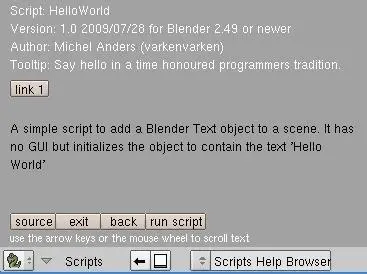
Теперь все, что нам осталось сделать, это проверить его и поместить этот скрипт в нужном месте. Мы можем протестировать скрипт, нажав Alt + P . Если не столкнулись ни с какими ошибками, результатом будет наш объект Hello World Text3d , добавленный к сцене, но скрипт не будет пока добавлен в меню Add.
Если скрипт должен быть добавлен к меню Add, он должен находиться в каталоге скриптов Блендера. Для того, чтобы сделать это, сначала сохраните скрипт, находящийся в текстовом буфере, в файл со значимым именем. Затем, убедитесь, что этот файл расположен в каталоге скриптов Блендера. Этот каталог называется scripts и является подкаталогом в .blender , каталоге конфигурации Блендера. Он расположен в каталоге установки Блендера или (на Windows) в каталоге Application Data . Простейший способ найти свой - просто посмотреть снова на переменную sys.path , чтобы увидеть, куда указывает каталог, заканчивающийся на .blender\scripts .
Скрипты, расположенные в каталоге скриптов Блендера, автоматически будут выполнены при запуске, так что наш скрипт hello world будет доступен в любое время, когда мы запустим Блендер. Если мы хотим, чтобы Блендер пересмотрел каталог скриптов (чтобы нам не пришлось перезапускать Блендер для появления нашего нового дополнения), мы можем выбрать Scripts | Update Menusв интерактивной консоли.
Читать дальше